1.はじめに
みなさん、こんにちは!営業の手塚です。 「DASLIGHT / DVC4 HOW TO 講座」 第13回目。今回はDaslight 4 基本編として「フェーダー」の役割について紹介します。
2.フェーダーとは
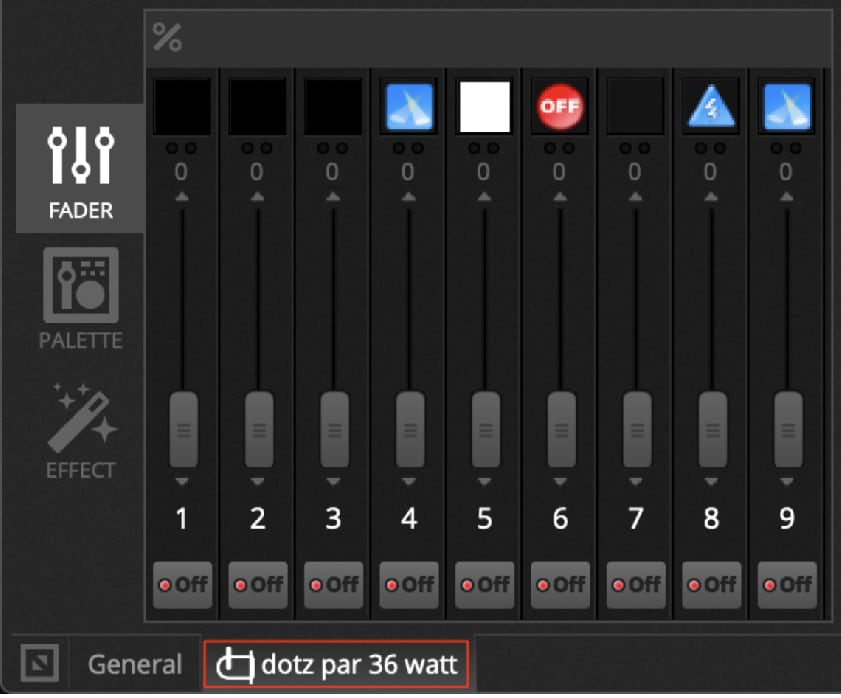
Daslight 4には、灯体をコントロールするためのフェーダーがあります。 パッチした灯体名が画面左下のタブに表示されます。
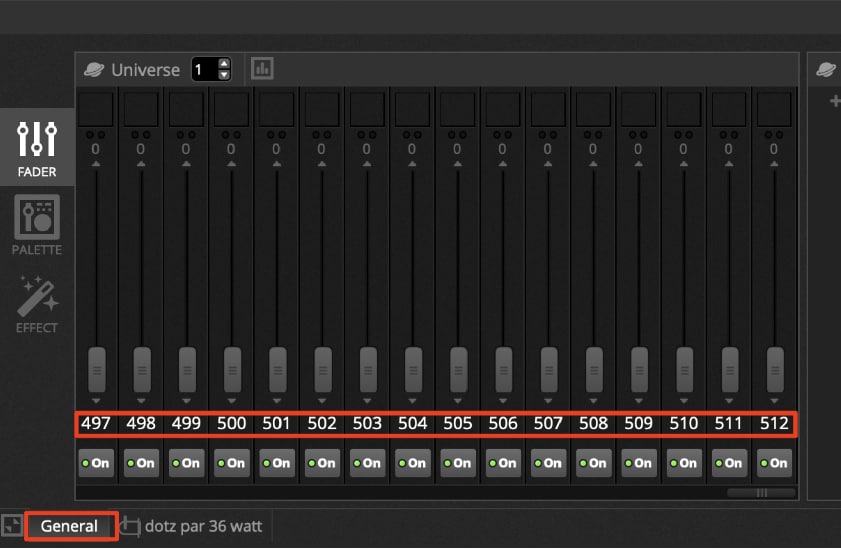
「General」のタブをクリックすると1チャンネル〜512チャンネルまですべてのフェーダーを表示することが可能です。
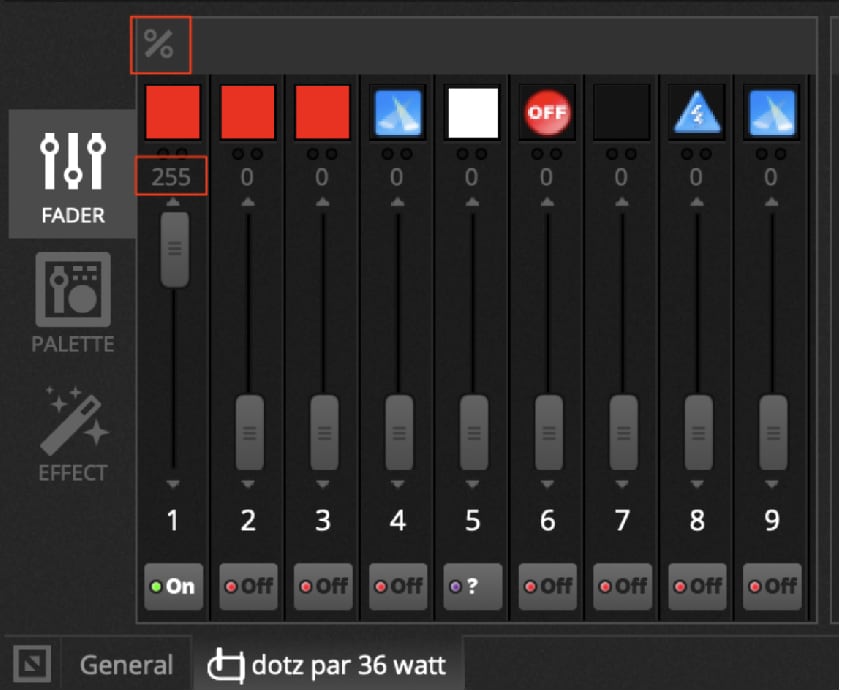
フェーダーを上下することによりチャンネルのDMX値を0~255の範囲で変更できます。
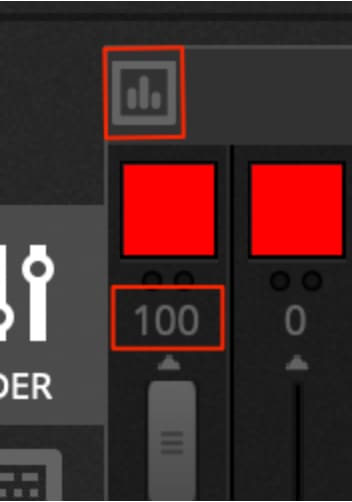
DMX値を0〜100%で表示するには、「%」をクリックします。 また、それぞれのフェーダーの下側にあるON/OFFボタンの役割は、下記のようになります。
- チャンネルがOFFの場合、シーンに使用されません。
- OFFにしたチャンネルが既に他のシーンで使用されていた場合、出力に影響はありません。
- チャンネルをONにして、フェ-ダーのDMX値をゼロにすると、シーンがトリガーされたとき、出力はゼロになります。
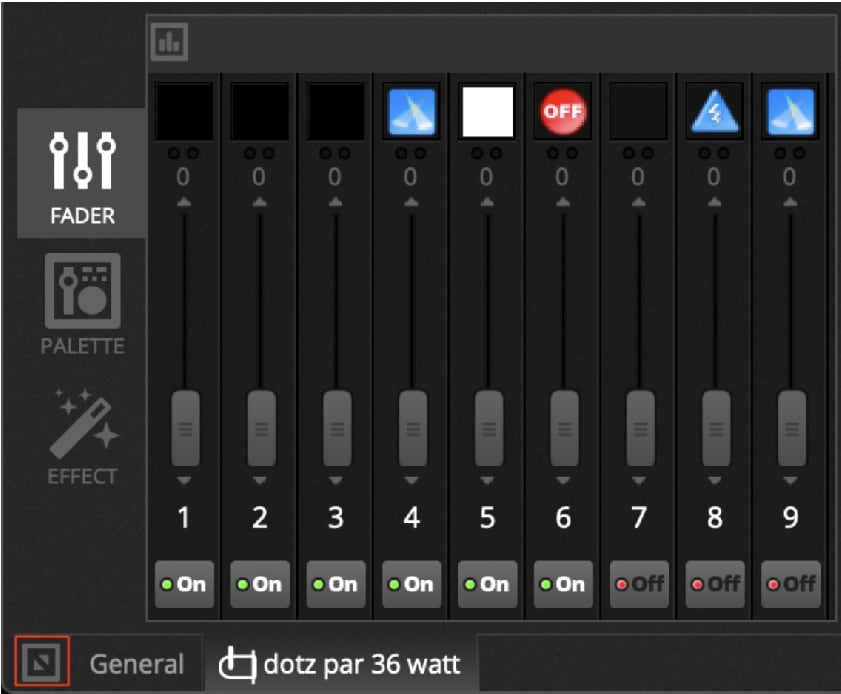
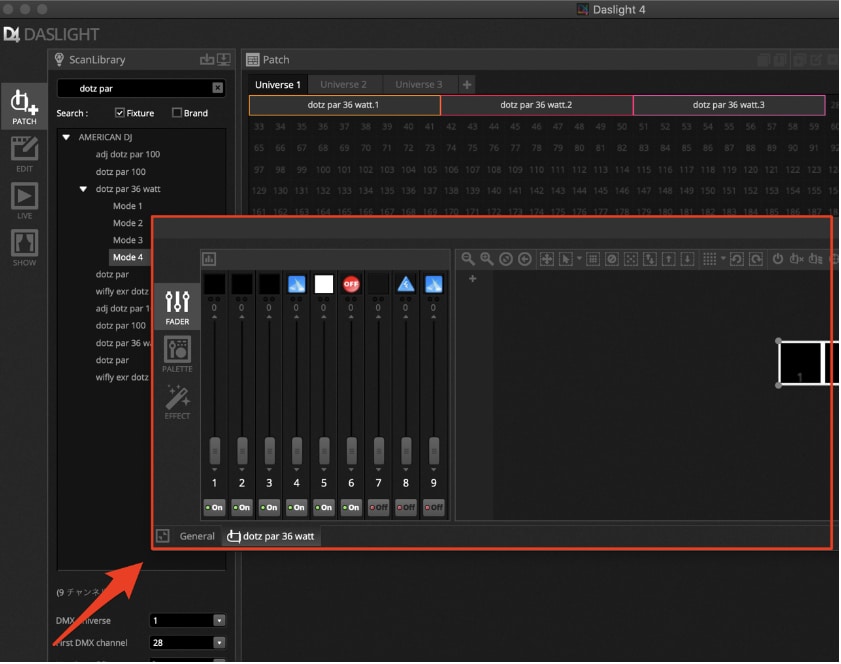
左側の「△▽」ボタンをクリックするとフェーダーのウィンドウをポップアップできます。 パソコンのディスプレイ上の好きな場所に配置することが可能です。
3.まとめ
フェーダーの操作方法は、ELATION / SCENESETTERなどのDMXコントローラーと同じように、フェーダーを上下に動かすだけ。 Daslight 4の場合、フェーダーの役割を示すアイコンがあり、視覚的に分かりやすく初めての方でも簡単に灯体をコントロールできます。
※SSL2ファイルには灯体、チャンネル、プリセットの情報が登録さてており、パッチすることにより表示されるフェーダーの役割が変わります。
灯体の数やチャンネル数が増えてしまい、どのDMXコントローラーを選べば良いか迷ってしまったときは、DASLIGHTのDVC4シリーズ(FUN、GOLD、GOLD ZM)をおすすめします。
それではまた次回をお楽しみに!
DASLIGHT ( ダスライト ) / DVC4 GOLD DMXソフトウェア&インターフェイス
ELATION ( イレーション ) / SCENESETTER DMX照明コントローラー
DASLIGHT / DVC4 HOW TO講座
第1回「ムービングヘッド - サークルエフェクトのプログラミング方法」
第2回「MIDIコントローラーの使用方法」
第3回「マルチユニバースの設定」
第4回「Scan Libraryエディターの使用方法」
第5回「3D Visualizerの使用方法」
第6回「シーンを同時に再生する方法」
第7回「Scan Libraryエディターの使用方法・ムービングヘッド編」
第8回「USBインターフェースDVC4 GOLD ZM編」
第9回「USBインターフェース 番外編・ドライ・コンタクト」
第10回「USBインターフェイスDVC4 FUN編」
第11回「USBインターフェイスDVC4 GOLD編」
第12回「Daslight4 基本編 ~パッチ~」































